Multi-Audiodateiformat-Dialog
In diesem Dialog können Sie Audiodateiformat-Presets auswählen. Diese ermöglichen Ihnen eine Audiodatei oder eine Audiomontage in Multi-Audiodateiformate zu rendern.
-
Um den Multi-Audiodateiformat-Dialog zu öffnen, wählen Sie und wählen Sie oder aus. Klicken Sie dann auf das Format-Feld und wählen Sie Multi-Format bearbeiten.
Sie können den Dialog Multi-Audiodateiformat auch über die Format-Registerkarte im Stapelbearbeitung-Fenster öffnen.
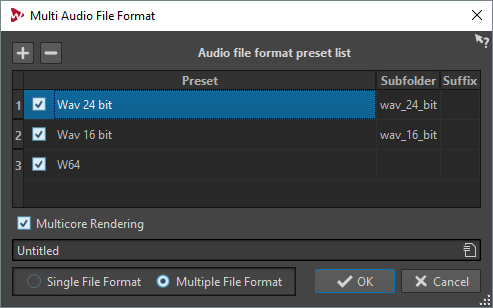
- Add
-
Öffnet ein Menü in dem Sie ein Dateiformat-Preset auswählen und zur Preset-Liste hinzufügen können.
- Entfernen
-
Löscht das ausgewählte Preset aus der Liste.
- Presets-Liste
-
Zeigt die ausgewählten Audio-Dateiformat-Presets an, einen optionalen Unterordner, in den die Dateien gerendert werden und ein optionales Suffix für die gerenderten Dateien. Die Unterordner-Spalte ermöglicht Ihnen, die Ausgabedateien in verschiedenen Unterordnern zu speichern. Die Suffix-Spalte hilft Ihnen dabei, Namenskonflikte zu vermeiden.
- Multicore-Rendering
-
Wenn diese Option aktiviert ist, werden alle Audiodateien gleichzeitig erzeugt. Wenn möglich werden dazu unterschiedliche CPU-Kerne verwendet. Dadurch wird die Rechengeschwindigkeit erhöht.
HinweisDeaktivieren Sie die Option Multicore-Rendering, wenn eine Stapelbearbeitung läuft, die bereits mehrere CPU-Kerne verwendet.
- Einzelnes Dateiformat/Multi-Dateiformat
-
Schaltet die Ansicht zwischen dem Audiodateiformat-Dialog und dem Dialog Multi-Audiodateiformat um.